這篇文章將為您提供有關在台式機或手機上製作 GIF 拼貼畫的更多想法。 大多數千禧一代使用 GIF 作為視覺表達來輕鬆表達想法或感受。 千禧一代認為 GIF 比文字更適合交流。 博客通常使用 GIF; 它還支持可以在社交媒體網站上作為模因運行的基本動畫。 使用 GIF 的優點是其大小可以相對小於其他文件格式。 圖像看起來更專業,傳遞信息更好。 本文推薦快速的方法 創建 GIF 拼貼畫 在台式機或手機上。
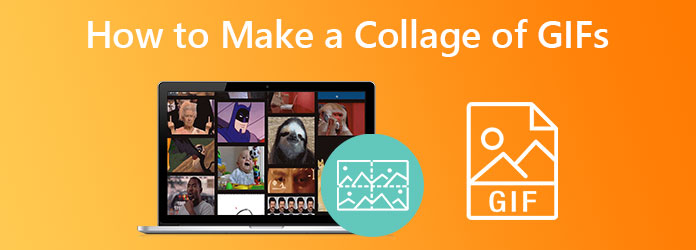
Video Converter Ultimate 是用於創建 GIF 拼貼畫的最好且強烈推薦的工具。 這個工具有一個工具箱工具包,可以非常快速地創建 GIF; 它可以滿足您想要的結果。 此工具可以添加標題、刪除和添加水印、剪切、裁剪甚至修剪 GIF。 此工具的迷人之處在於您可以將 GIF 轉換為許多不同的格式。 如果您不熟悉該軟件,將 GIF 置於自定義格式可能具有挑戰性。 但由於其易於使用的訪問,其易於管理的編輯工具不需要更多的技術技能。 此外,該工具還可以壓縮視頻文件,甚至可以播放視頻文件。 因此,您可以合併和轉換您的視頻剪輯和照片以創建很棒的 GIF。 下面我們將向您展示將 GIF 放入拼貼畫的簡單方法。
要創建 GIF 拼貼畫,請點擊上面的下載按鈕。 在您的桌面上安裝 Video Converter Ultimate,然後啟動該程序。 尋找 拼貼 窗口上部的選項卡。 前往 模板 圖標,選擇您想要的模板,然後單擊 + 添加視頻或圖片。 您選擇的模板將出現在窗口的左側。
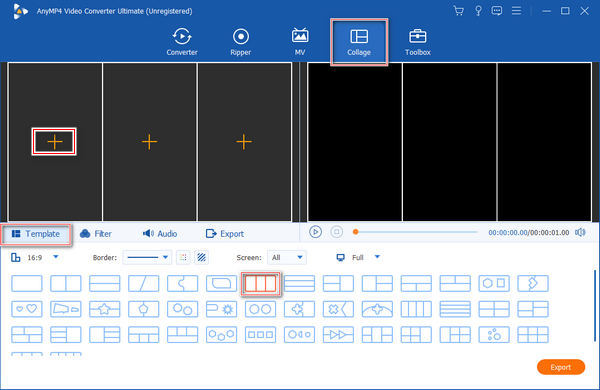
勾選 + 模板第一部分的圖標; 添加 GIF 剪輯。 對模板的下一部分執行相同的過程以添加 GIF 剪輯。 如果您想編輯 GIF,請勾選剪輯並點擊 編輯 圖標以打開編輯器窗口。 您可以根據需要添加過濾器、水印或背景音樂。
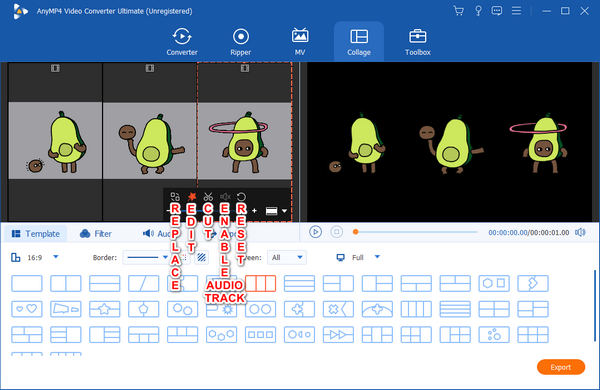
如果您對輸出滿意,請勾選 播放 圖標以預覽結果。 打 出口 窗口右下角按鈕,設置文件 名稱, 選擇輸出 格式,然後選擇 幀速率, 解析度和 質量 你渴望。 然後,在 儲存,最後,勾選 開始出口 按鈕導出輸出。

GIF 隨處可見; 我們有時會將它們發佈在社交媒體上。 如果您想嘗試在線製作 GIF 拼貼,您可以使用 Kapwing。 Kapwing 是一款一體化的在線 GIF 拼貼工具。 它是免費的,但您需要升級到付費版本才能使用某些功能。
在您的瀏覽器上,打開在線視頻拼貼製作工具,例如 Kapwing。 點擊 做一個剪貼畫 按鈕打開頁面。 通過將文件上傳到 添加媒體 GUI 左側的選項卡。 在線拼貼製作工具支持 GIF、JPG 和 MP4。
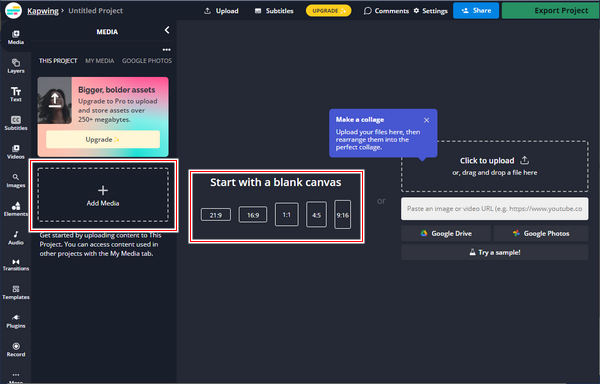
然後,您可以選擇您想要的模板,或者您可以勾選 從空白畫布開始 按鈕。 在畫布上放置另一個文件,並設計您喜歡的每個佈局。 編輯每個視頻剪輯並確保它們的持續時間相同。 您可以進行其他編輯和修改。
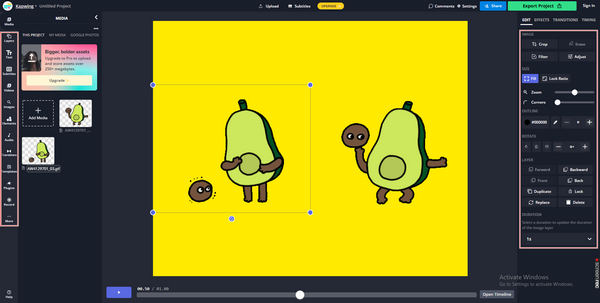
對輸出滿意後,單擊 出口項目 在 GUI 的右上角。 根據需要選擇文件格式、分辨率和壓縮級別。 最後,勾選窗口右下角的導出 GIF 按鈕,然後下載文件。
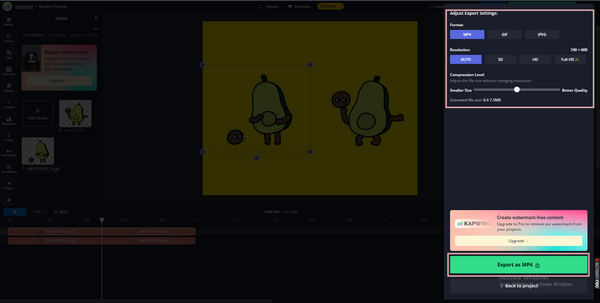
PhotoGrid 是一個照片和視頻編輯應用程序。 這個編輯應用程序使用戶能夠應用大量材料、拼貼照片、增強圖片和製作視頻拼貼。 此外,它還是一款適用於 iPhone 和 Android 用戶的視頻拼貼製作應用程序,可以為社交媒體創建精彩的視頻,例如帶有 GIF 的 Instagram 視頻拼貼、Facebook 帖子和評論等等。
注意: 安卓手機用戶
在您的 Play 商店應用中搜索 Photo Collage Maker、PhotoGrid。 在您的手機上下載並安裝該應用程序。
安裝應用程序後,點擊 拼貼 主界面上的圖標。 選擇要拼貼的文件。 選擇您喜歡的佈局、邊框、比例、背景、過濾器和貼紙。
編輯文件後,點擊 節省 GUI 右上角的按鈕。 它將自動保存並直接在您的社交媒體上共享。
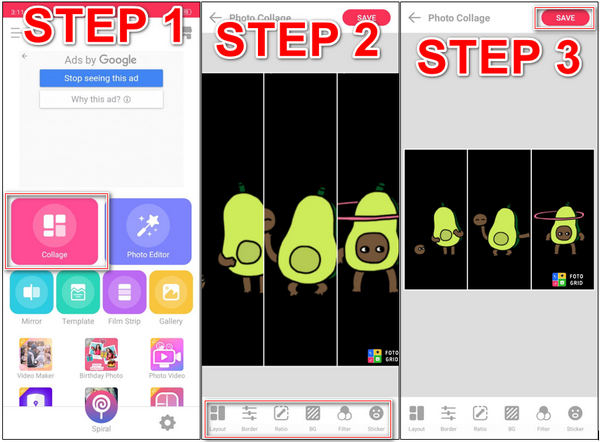
進一步閱讀:
在 Mac 上分屏啟動多任務的 3 種方法(支持 macOS 13)
如何在 Photoshop 中製作 gif 拼貼畫?
通過勾選文件 > 導入 > 視頻幀到圖層,在 Photoshop 中導入 GIF 文件。 請從您的一個 GIF 中選擇所有幀,然後通過點擊“動畫”菜單將它們複製到另一個 GIF 的視頻幀中。 Window > Timeline 或 Window > Animation 可以做到這一點。 通過單擊所需的結構並插入它們,將框架粘貼到您想要的任何位置。 勾選“導出”>“保存為 Web(舊版)”以導出您的 GIF。
如何在安卓手機上製作 GIF 圖片?
如果您使用它,Android 上的 Google 相冊可以從您選擇的圖像中創建動畫 GIF。 轉到 Library,然後是 Utilities,然後是 Create New。 選擇動畫,然後選擇照片並按創建按鈕。
如何將相機膠卷中的 GIF 放到 Instagram Story 上?
點擊紫色 Instagram 圖標,提供對您的相機膠卷的訪問權限,然後如果您想上傳 GIF,請打開 Instagram。 它將允許您發佈到您的動態或您的 Instagram 故事。 一個 15 秒的方形視頻將作為 GIF 結果保存在您的手機上。
我們生活在一個現實世界中,我們與親人、家人和朋友從一個地方到另一個地方進行交流。 大多數時候,我們使用 GIF 來表達我們的感受,讓我們的談話更加真誠。 創建 GIF 拼貼畫 使用方便 Video Converter Ultimate. 通過此工具,您可以輕鬆創建大量 GIF 拼貼畫。 你在等什麼? 試試看,現在就下載吧!
更多閱讀
您必須嘗試的 4 大適用於 Android/iOS 的視頻製作應用程序 [2024]
試試這些可以在手機上下載的驚人的免費視頻製作應用程序。 這篇文章中包含的應用程序可以幫助您輕鬆製作創意視頻。
參考這篇文章,了解如何使用 Photoshop 創建幻燈片。 您將學習使用 Photoshop 製作令人驚嘆的幻燈片的正確方法。
通過閱讀這篇文章徹底了解如何製作 3d 電影動畫。 我們將全程指導您在家製作 3D 電影。
關於如何在 Premiere Pro 中創建幻燈片的完整指南
了解在 Premiere Pro 中創建幻燈片的提示和技巧。 本指南將幫助您更好地了解 Adobe Premiere Pro 以用於您的下一個幻燈片。